Комп’ютери Mac славляться своєю винятковою продуктивністю процесора та широкими можливостями конфігурації як для настільних ПК, так і для ноутбуків. Їхня бездоганна робота – це тема для розмов. Від простого переміщення файлів і каталогів до їх копіювання, усе на Mac відбувається плавно та ефективно. Однак, інколи, процес переміщення файлів може наштовхнутися на перешкоду – помилку 36. Якщо ви зіткнулися з цією проблемою на своєму комп’ютері, ви опинилися у правильному місці для пошуку її вирішення. Ми пропонуємо вам вичерпний посібник, який допоможе вам зрозуміти, що означає код помилки 36 на Mac і як її усунути. Отже, почнемо з короткого ознайомлення з цією помилкою та розглянемо детальні способи її виправлення.
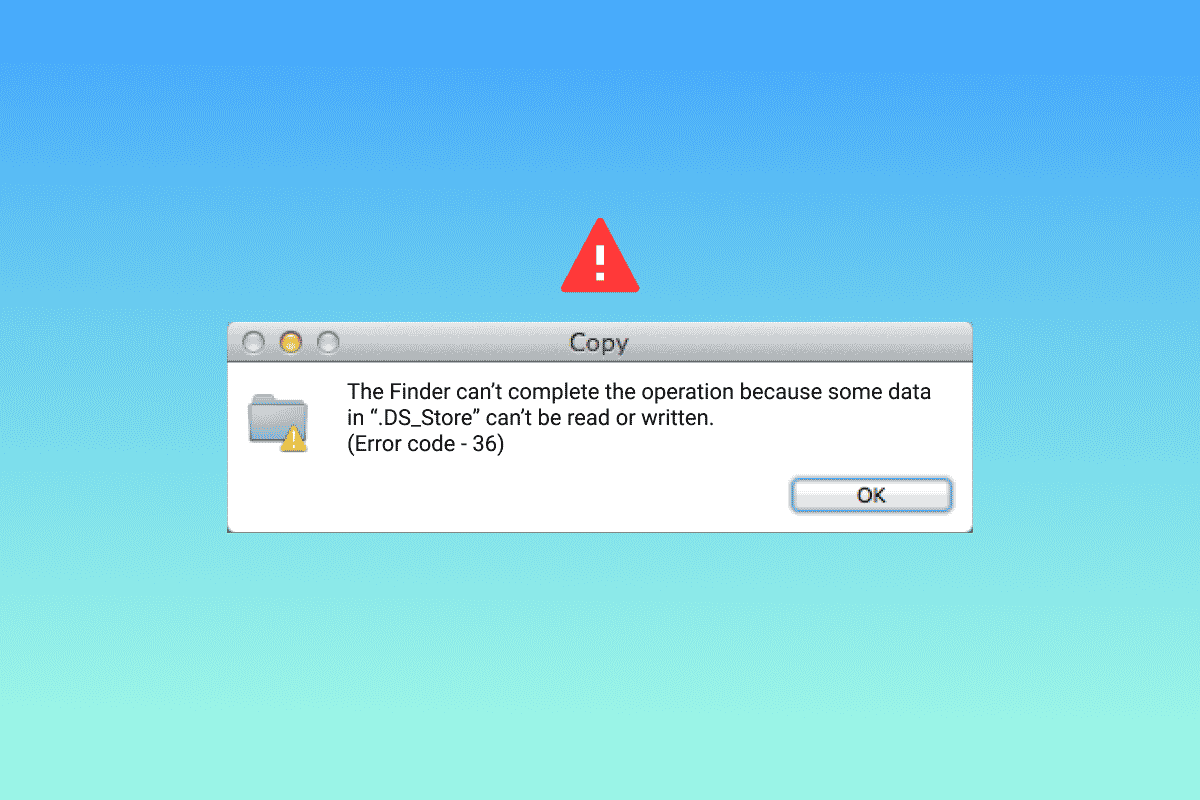
Що саме означає код помилки 36 на Mac?
З кодом помилки 36 користувачі Mac зазвичай зустрічаються під час спроб перемістити, скопіювати або видалити файли. Ці операції, що виконуються у Finder, призводять до появи цієї помилки. Крім того, повідомлення про помилку також надає інформацію про файл, який викликає проблему. Проблемний файл може бути прихованим у Finder, і код помилки 36 вказує на те, що його неможливо прочитати або записати під час виконання будь-якої з вищезгаданих дій.
Причини, які зазвичай пов’язані з появою помилки 36:
- Неправильне розташування файлу
- Проблеми з розміщенням іконок
- Наявність розширень файлів з крапкою або підкресленням
- Застаріла версія macOS
- Зловмисне програмне забезпечення або вірусні атаки
- Пошкоджені файли на зовнішньому накопичувачі
Тепер, коли ви знаєте про основні причини, які можуть викликати помилку на вашому Mac, настав час розглянути рішення, які допоможуть вам подолати цю проблему і продовжити безперешкодне переміщення файлів.
Спосіб 1: Оновлення macOS
Насамперед, важливо перевірити наявність оновлень системи, якщо ви хочете дізнатися, як усунути помилку 36 на Mac. Повідомлялося, що код помилки 36 часто з’являється у старіших версіях macOS. Таким чином, оновлення системи до останньої версії може стати швидким вирішенням цієї проблеми.
1. Відкрийте Системні параметри, клацнувши на іконку Apple на робочому столі.
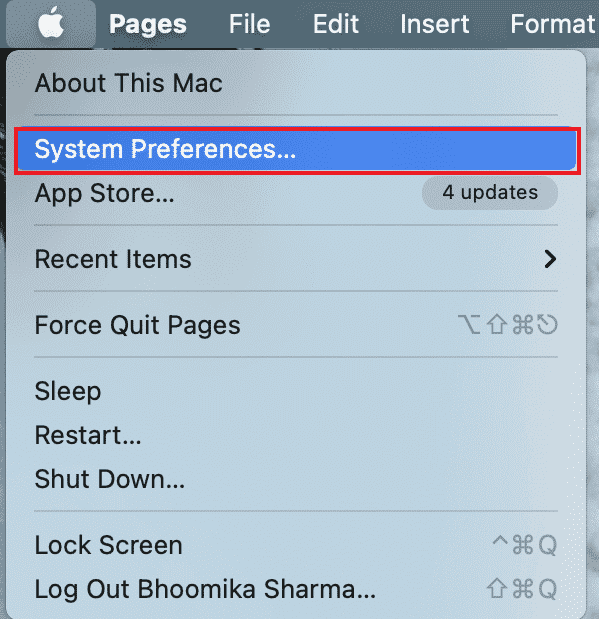
2. У вікні Системних параметрів оберіть “Оновлення програмного забезпечення”.
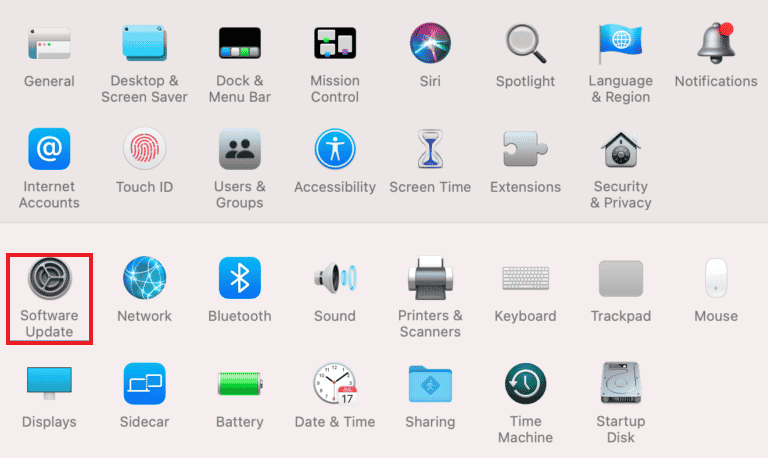
3. Якщо доступне оновлення, натисніть “Оновити зараз”.
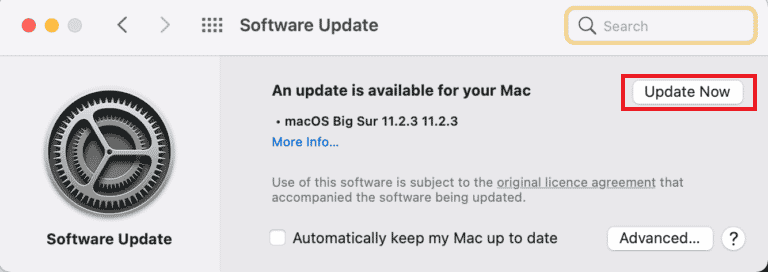
Після успішного встановлення оновлення, перезавантажте систему та спробуйте знову перемістити або скопіювати файл, щоб переконатися, що проблему вирішено.
Спосіб 2: Видалення стороннього антивірусного програмного забезпечення
Стороннє антивірусне програмне забезпечення, встановлене на вашому Mac, також може бути причиною появи помилки. Один із способів виправити помилку 36 на Mac – це видалення цього програмного забезпечення. Антивірусні програми часто втручаються в системні процеси Mac та інші операції, тому нижче наведено кроки, які допоможуть вам видалити таку програму:
1. Натисніть на іконку Finder на панелі Dock внизу екрана.
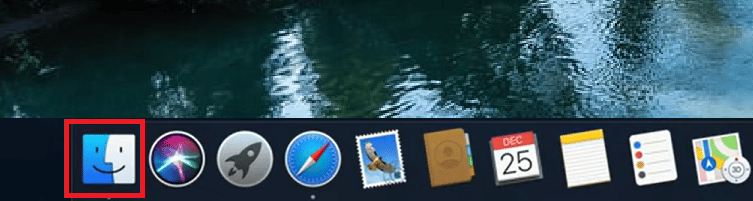
2. Клацніть на панель “Перехід” у верхній частині екрана.
3. У меню виберіть “Утиліти”.
4. Знайдіть антивірусне програмне забезпечення і двічі клацніть на його іконку, щоб розпочати процес видалення.
Після завершення процесу видалення перезапустіть систему та перевірте, чи зникла помилка.
Спосіб 3: Надання дозволів файлам
Код помилки 36 також може з’явитися на вашому macOS, якщо файл, з яким ви намагаєтеся працювати, перемістити або скопіювати, не має необхідних дозволів для цього. Тому переконайтеся, що дозволи на файл встановлені правильно.
1. Натисніть на іконку Finder на панелі Dock внизу екрана.
2. Знайдіть файл, з яким ви намагаєтеся працювати, та клацніть на нього.
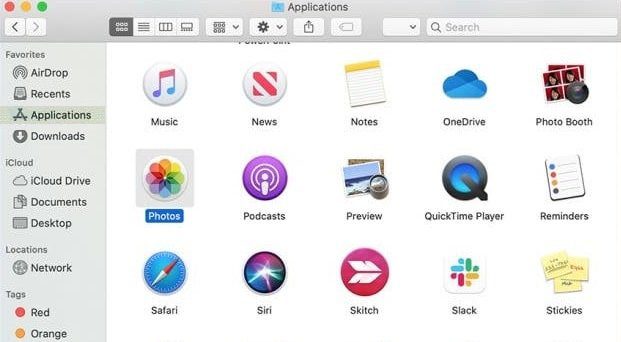
3. Клацніть на “Інформація”.
4. Зніміть галочку біля опції “Заблокований”.
5. Перейдіть на вкладку “Спільний доступ і дозволи” та оберіть “Усі”.
Спосіб 4: Копіювання файлів за допомогою командного рядка
Ще один спосіб обійти помилку 36 – це скопіювати файли за допомогою командного рядка. Це можна зробити, виконавши наступні кроки:
1. Запустіть Термінал з папки “Утиліти”.

2. Перейдіть до вихідної папки.
3. Скопіюйте файли на потрібний диск.
Спосіб 5: Запуск Дискової утиліти
Якщо ви шукаєте відповідь на питання, що таке код помилки 36 на Mac, можливо, вам варто перевірити SD-карту або внутрішній диск вашої системи. Якщо SD-карта несумісна або внутрішній диск не розпізнається системою, це може призвести до помилки 36. У такому випадку, найкраще, що ви можете зробити, це запустити Дискову утиліту для SD-карти або диска. Ось як почати використовувати цей метод:
1. Введіть “Утиліти” у полі пошуку Spotlight на робочому столі.
2. Відкрийте папку “Утиліти”.
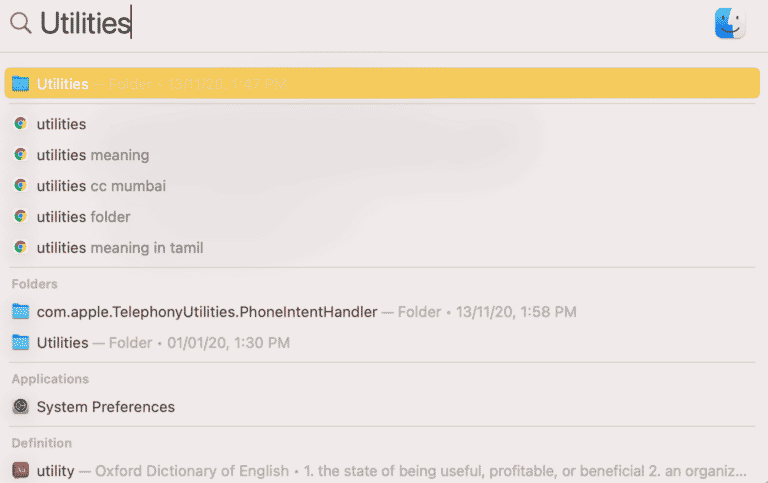
3. У вікні “Утиліти” клацніть на “Дискова утиліта”.
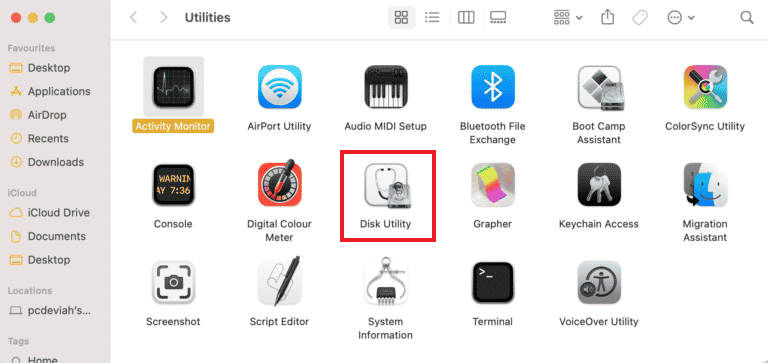
4. Виберіть потрібний диск на бічній панелі та натисніть на іконку “Перша допомога” у верхній частині.
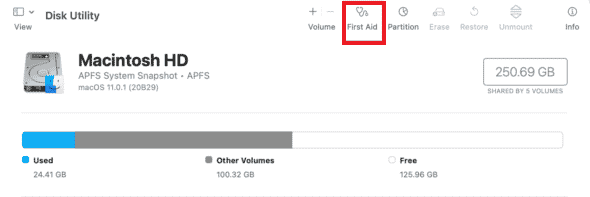
5. Потім натисніть “Виконати”, щоб розпочати процес.
Після завершення процесу перезапустіть Mac і перевірте, чи зникла проблема.
Спосіб 6: Видалення прихованих файлів кешу
Приховані файли кешу є однією з основних причин появи коду помилки 36 на Mac. Desktop Services Store, також відомий як DS Store, зберігає ці приховані файли кешу, що містять інформацію про налаштування та конфігурацію системи. Тому, якщо ви хочете знати, як виправити помилку 36 на Mac, видалення файлів DS Store може стати вирішенням вашої проблеми.
1. Клацніть на іконку Finder в нижній частині екрана.
2. Потім клацніть на “Програми” та виберіть “Утиліти” зі списку.
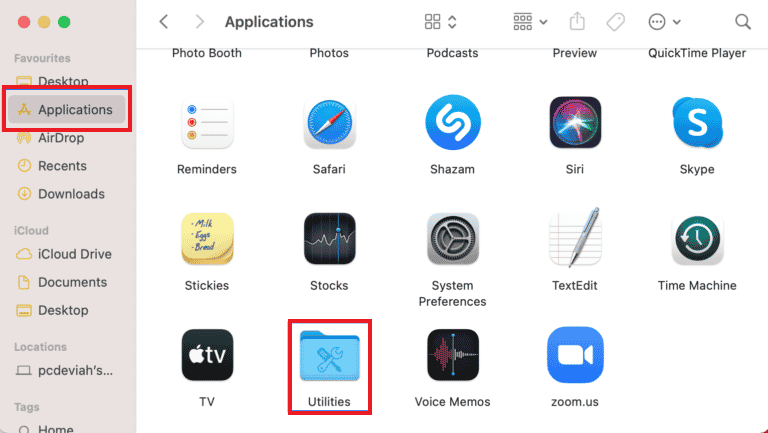
3. Знайдіть у списку та відкрийте програму “Термінал”.

4. Введіть наступну команду та натисніть клавішу Enter.
sudo find / -name “.DS_Store” -depth -exec rm {} ;
5. Введіть пароль адміністратора та натисніть “OK”, щоб запустити процес.
Після завершення процесу перезапустіть Mac і перевірте, чи зникла помилка. Щоб дізнатися більше про процес перезавантаження, перегляньте наш посібник “Як завантажити Mac у безпечному режимі”.
Спосіб 7: Виконання команди dot_clean у Терміналі
Неправильне керування файлами з крапкою підкреслення може призвести до ускладнень у процесі переміщення або стиснення файлів. У цьому випадку використання команди dot_clean у Терміналі може допомогти у видаленні зайвої інформації та стати рішенням для вашої проблеми з помилкою 36 на Mac.
1. Відкрийте програму “Термінал” з папки “Утиліти”.

2. Введіть команду dot_clean і натисніть клавішу Enter.
3. Тепер перетягніть проблемну папку у вікно Терміналу та знову натисніть Enter, щоб виконати команду dot_clean.
Після завершення процесу спробуйте перемістити або скопіювати папку, яку ви намагалися обробити раніше, та перевірте, чи зникла помилка.
Спосіб 8: Форматування SD-накопичувача
Якщо ви шукаєте відповіді на питання, що таке код помилки 36 на Mac, ваша SD-карта може містити розгадку. Швидше за все, ваша SD-карта пошкоджена або несумісна з вашою системою macOS, що призводить до помилки 36, через яку ви не можете перемістити файли. У такому випадку ви можете скористатися Дисковою утилітою у своїй системі, щоб стерти вміст SD-карти або просто відформатувати її, щоб виключити можливість помилки.
Примітка: перед виконанням наведених нижче дій, створіть резервну копію даних на SD-карті.
1. Натисніть на іконку Finder на панелі Dock внизу екрана.
2. У “Програмах” натисніть на “Утиліти”.
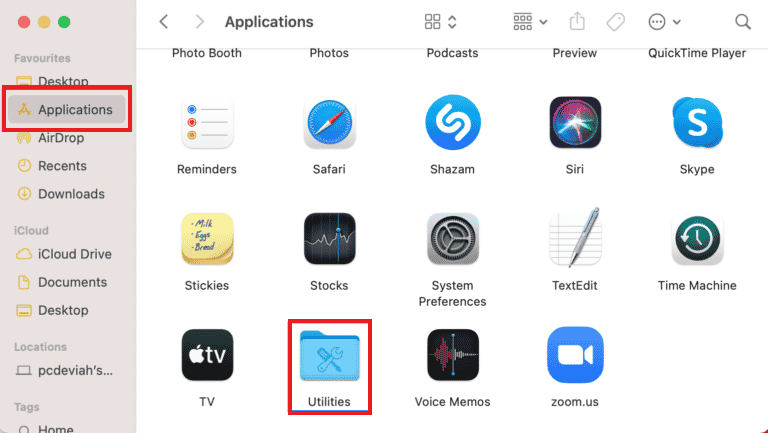
3. Виберіть “Дискову утиліту”.
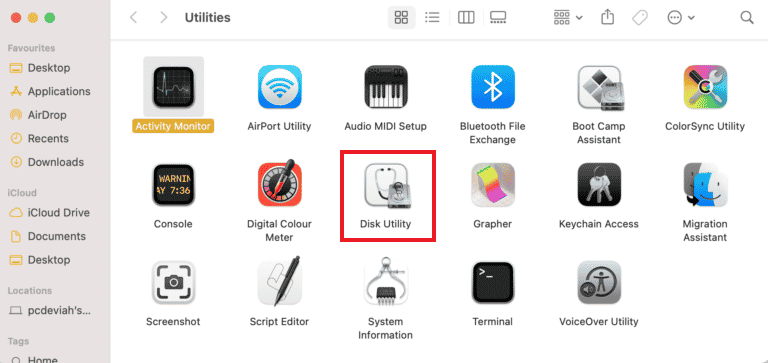
4. Виберіть SD-карту з бічного меню.
5. Натисніть на опцію “Стерти” вгорі.
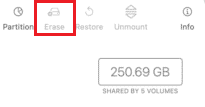
6. Підтвердіть дію, натиснувши “Стерти”.
Після завершення форматування SD-карти спробуйте знову перемістити або скопіювати файли та перевірте, чи помилка 36 зникла.
Часті питання (FAQ)
Q1. Що робити, якщо команда dot_clean не працює на моєму Mac?
A. Команда dot_clean може не працювати на вашому Mac, якщо ви не вкажете шлях до неї. Також вона може не працювати, якщо вказаний шлях неправильний. Щоб уникнути цих помилок, ви можете просто перетягнути файл у вікно терміналу поруч із командою dot_clean.
Q2. Що означає файл DS Store?
A. Файли DS Store – це файли Desktop Services, які автоматично створюються Finder на вашому Mac. Ці файли містять інформацію про папки, включаючи розташування іконок і фонові зображення.
Q3. Як можна виправити коди помилок на Mac?
A. Коди помилок у системі Mac можна виправити, виконавши перевірку дисків, перезавантаживши систему або оновивши застарілу версію macOS.
Q4. Що таке коди помилок?
A. Коди помилок вказують на наявність помилок, пояснюють їх причини та допомагають у їх виправленні. Існує багато кодів помилок, з якими стикаються користувачі Windows і Mac через технічні або програмні проблеми.
Q5. Як знайти приховані файли на Mac?
A. Приховані файли на Mac можна знайти за допомогою програми Finder. Знайдіть у ньому жорсткий диск і відкрийте папку Macintosh HD. Ви також можете знайти приховані папки в документах, програмах і папках на робочому столі.
***
Код помилки 36 – це справді рідкісна проблема, з якою можуть зіткнутися користувачі Mac під час переміщення, видалення або копіювання файлів. Finder може мати проблеми з прихованими файлами у вашій системі, що може призвести до запитань про код помилки 36 і способи її усунення. Ми сподіваємося, що цей посібник допоміг вам розв’язати цю проблему та надав відповіді на питання про те, що означає код помилки 36 на Mac і як його виправити. Повідомте нас, який із методів виявився найбільш ефективним у вашому випадку. Для отримання додаткової допомоги або цінних пропозицій, звертайтеся до нас, залишивши коментар нижче.